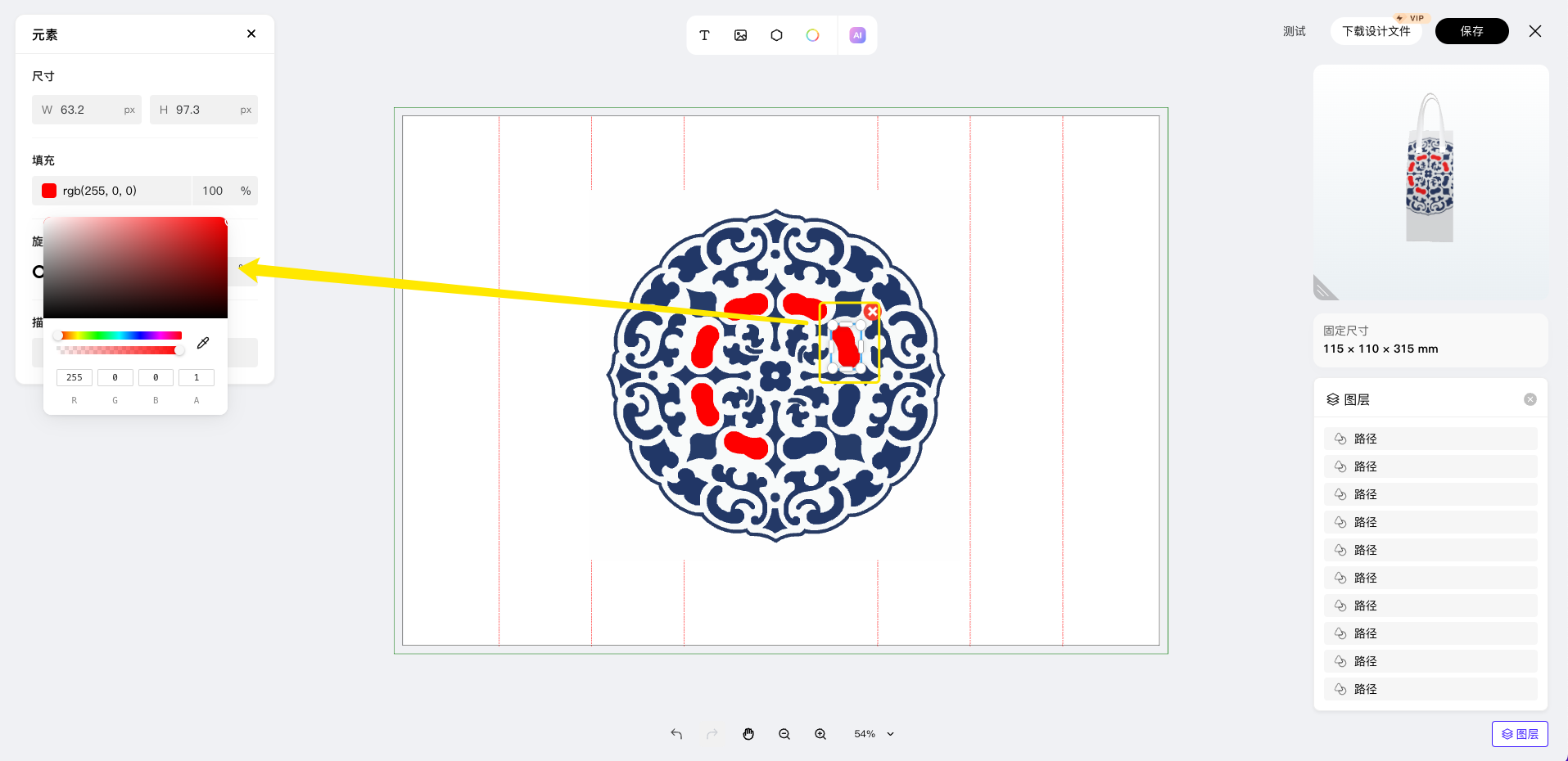如何使用各种AI工具
👋 在日常的设计工作中,难免会遇到需要特殊处理的图像,例如模糊、细节不足、尺寸不对等等,AI工具可以让你快速、高效的将不符合要求的图片处理成满足要求的图片
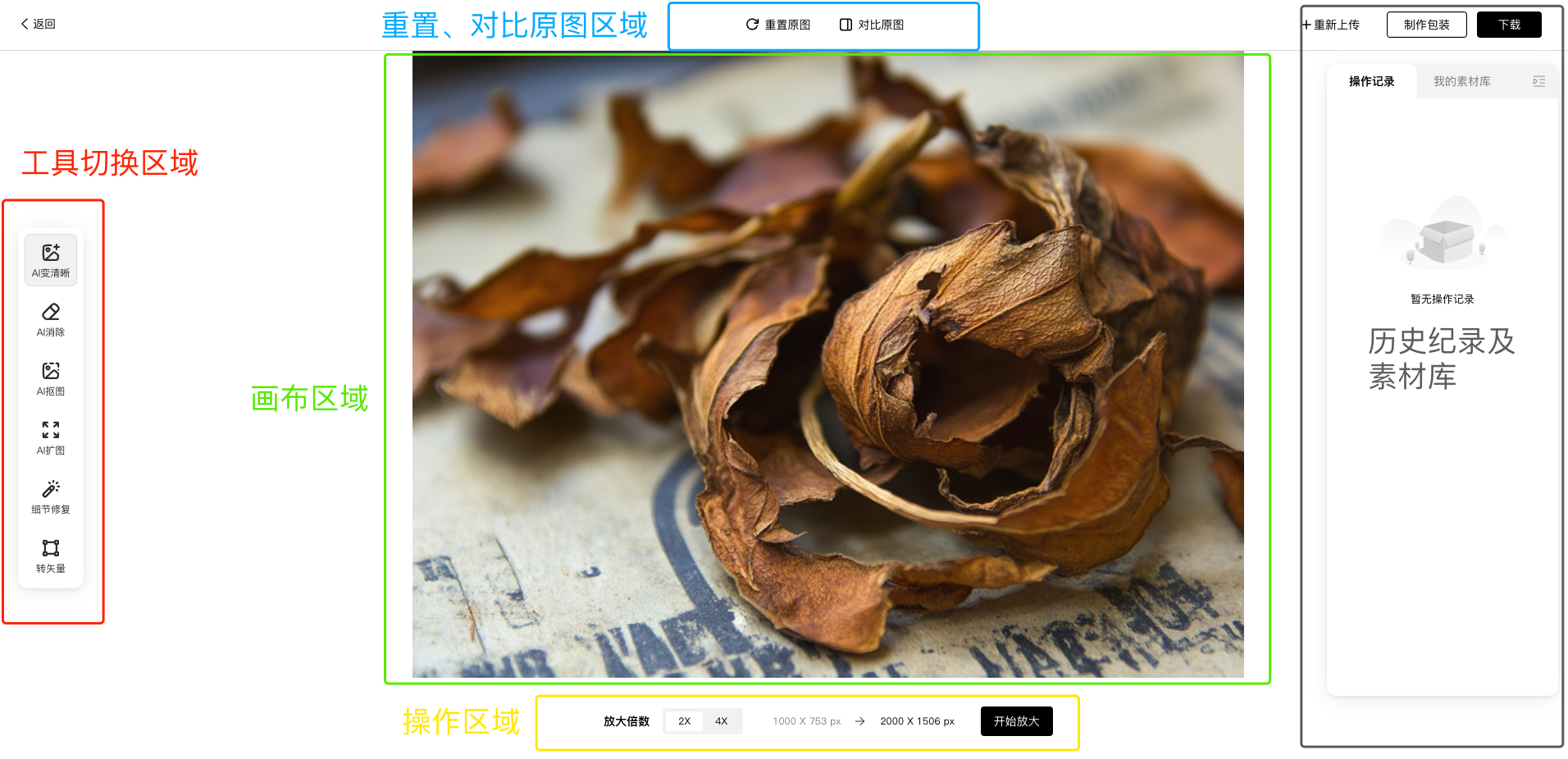
1、AI变清晰:提升图片分辨率
1)上传或者选择需要放大的图片。(左原图,右缩放至 250%,可以发现细节模糊)
 原图 原图 |  原图细节(模糊) 原图细节(模糊) |
2)选择合适的放大倍率开始放大。(在放大倍数设置右侧,会显示图片当前分辨率以及放大后的预计分辨率)

3)左放大四倍后的结果图,右侧图片显示的是缩放至 250%,可以看到低分辨率的原图的分辨率明显提升,图片变得非常清晰。
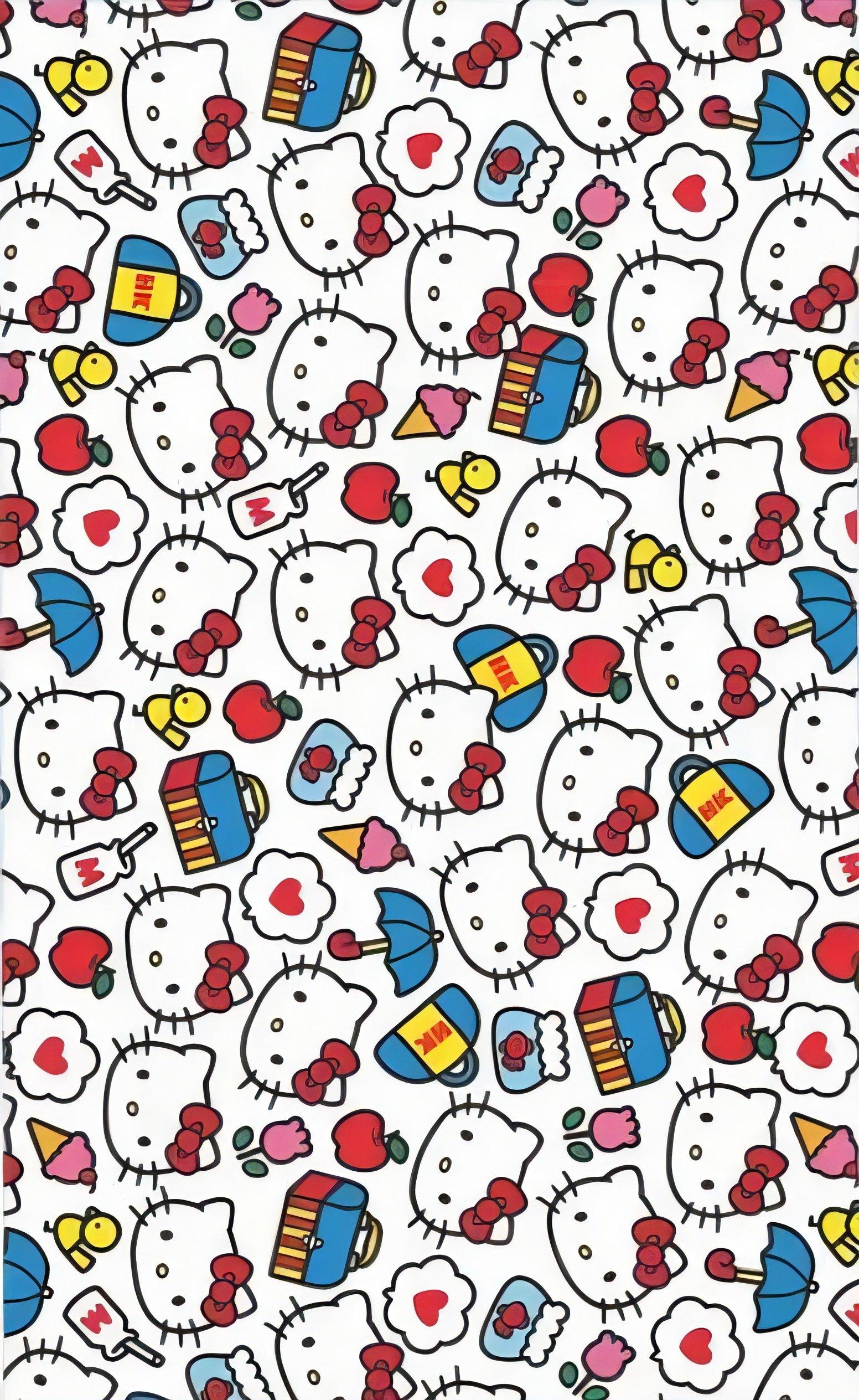 原图(经过放大) 原图(经过放大) | 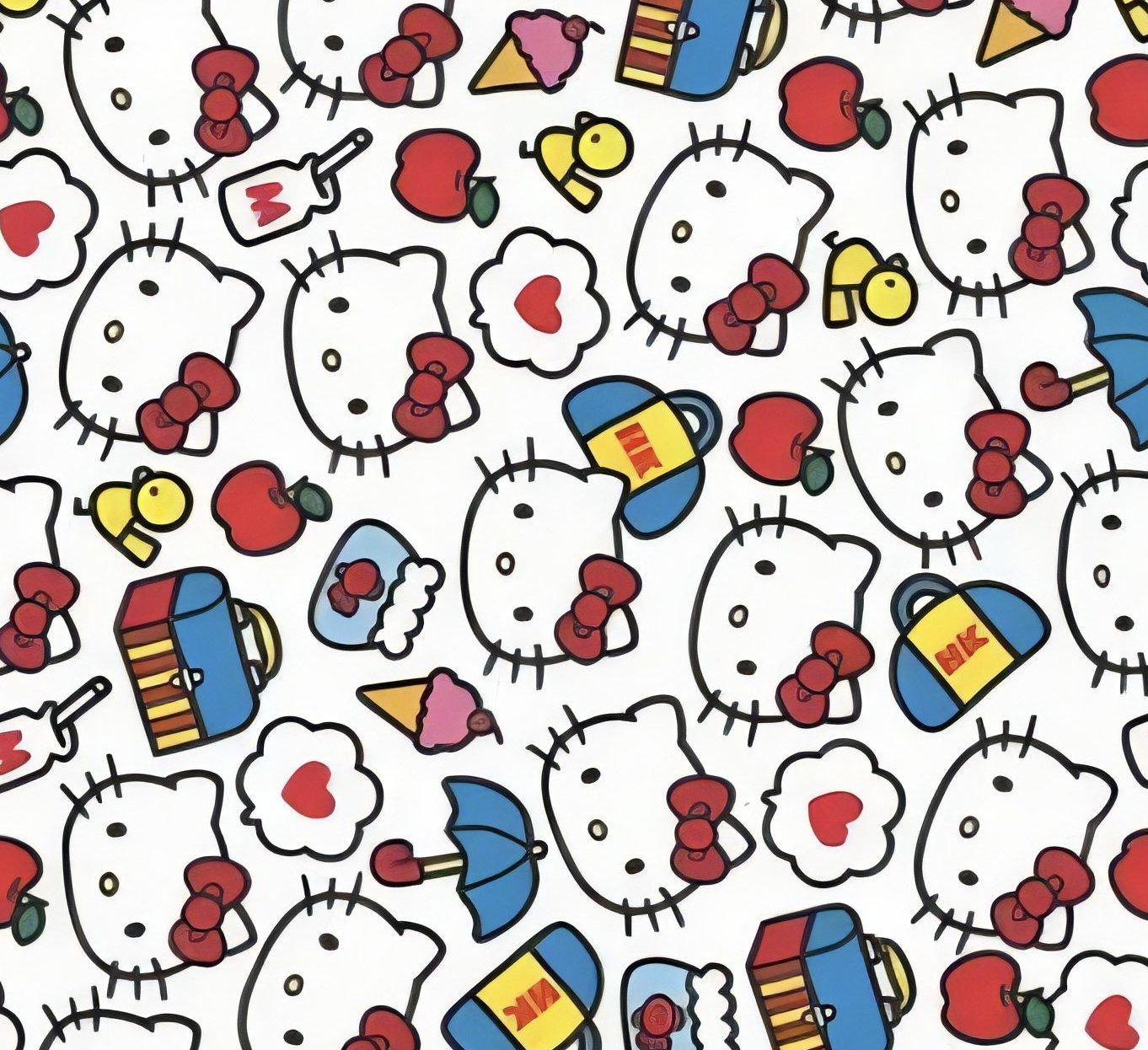 原图细节变清晰(经过放大) 原图细节变清晰(经过放大) |
2、AI涂抹消除:消除掉图片中你想要的部分
1)上传或选择需要涂抹修改的图片。
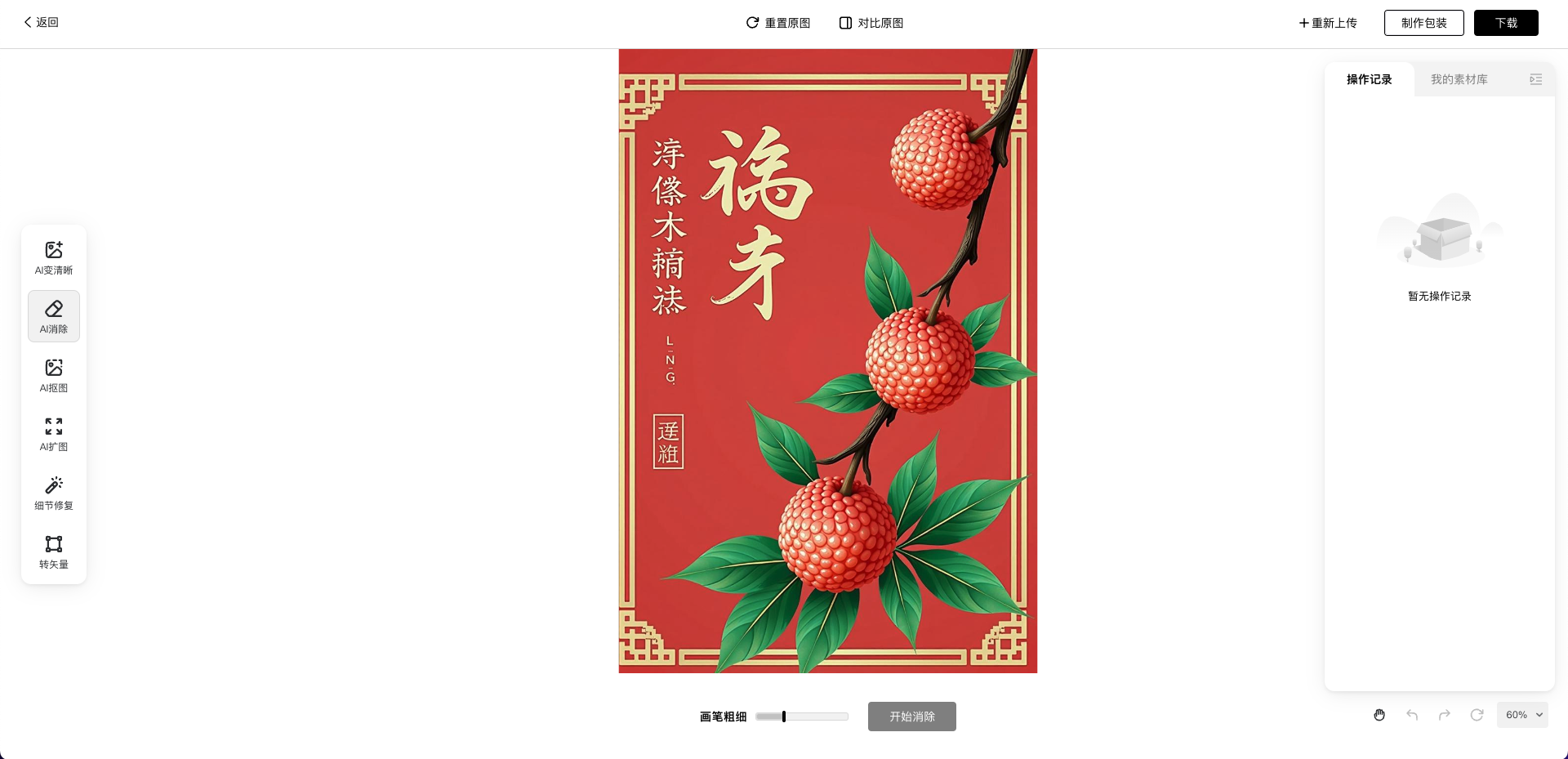
2)调整画笔大小对元素进行涂抹,点击消除。
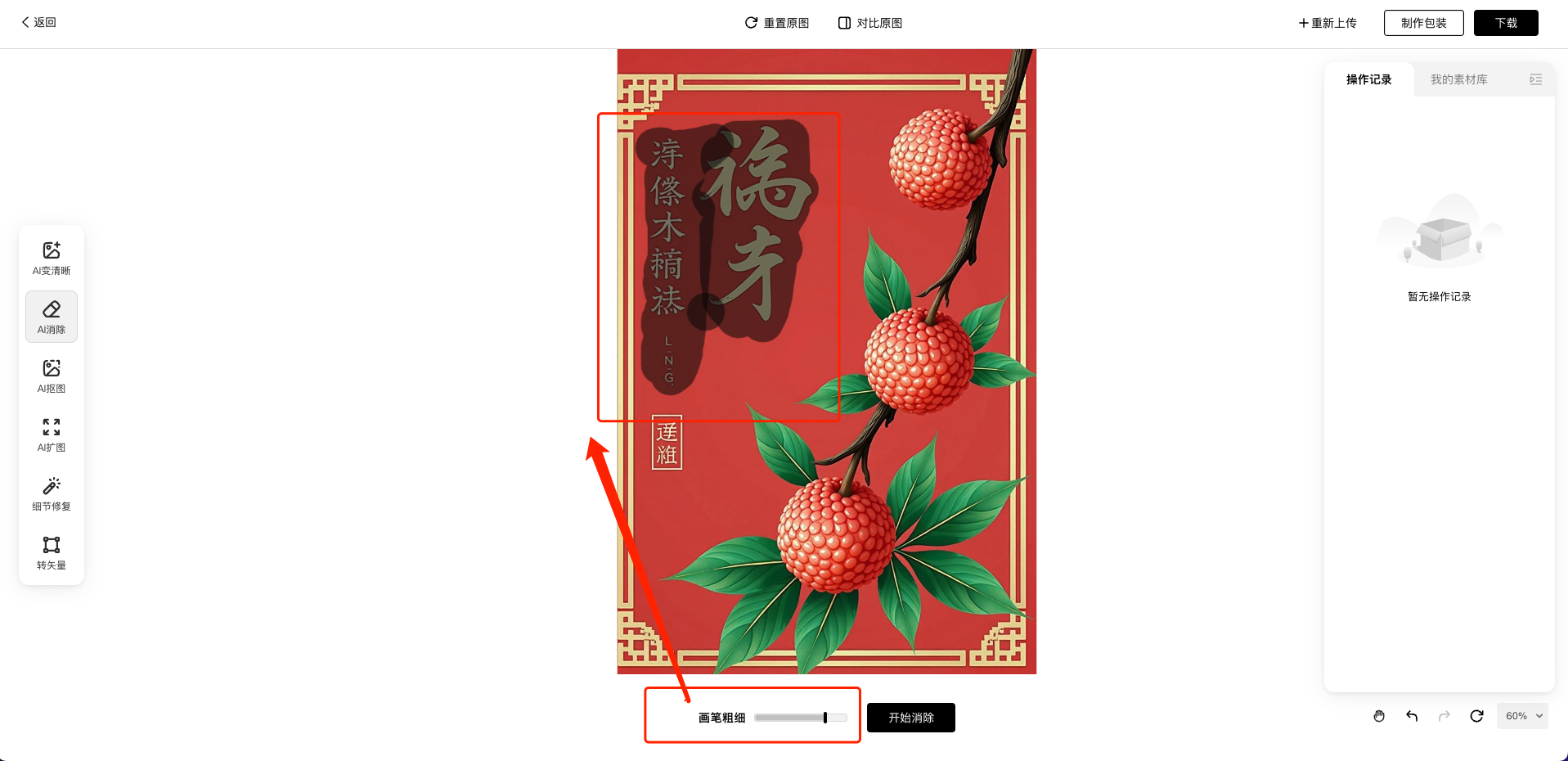
3)涂抹消除前后的结果展示。
 原图 原图 |  消除后 消除后 |
3、AI抠图:将图片中你想要的部分抠出来
1)智能识别模式
上传或选择图片后,系统会默认使用智能识别模式进行抠图,模型将自主判断画面主体元素并进行抠出,该模式一共提供了 4 个不同的抠图模型,可以切换不同的模型进行抠图(不同模型的抠图效果存在差异)。
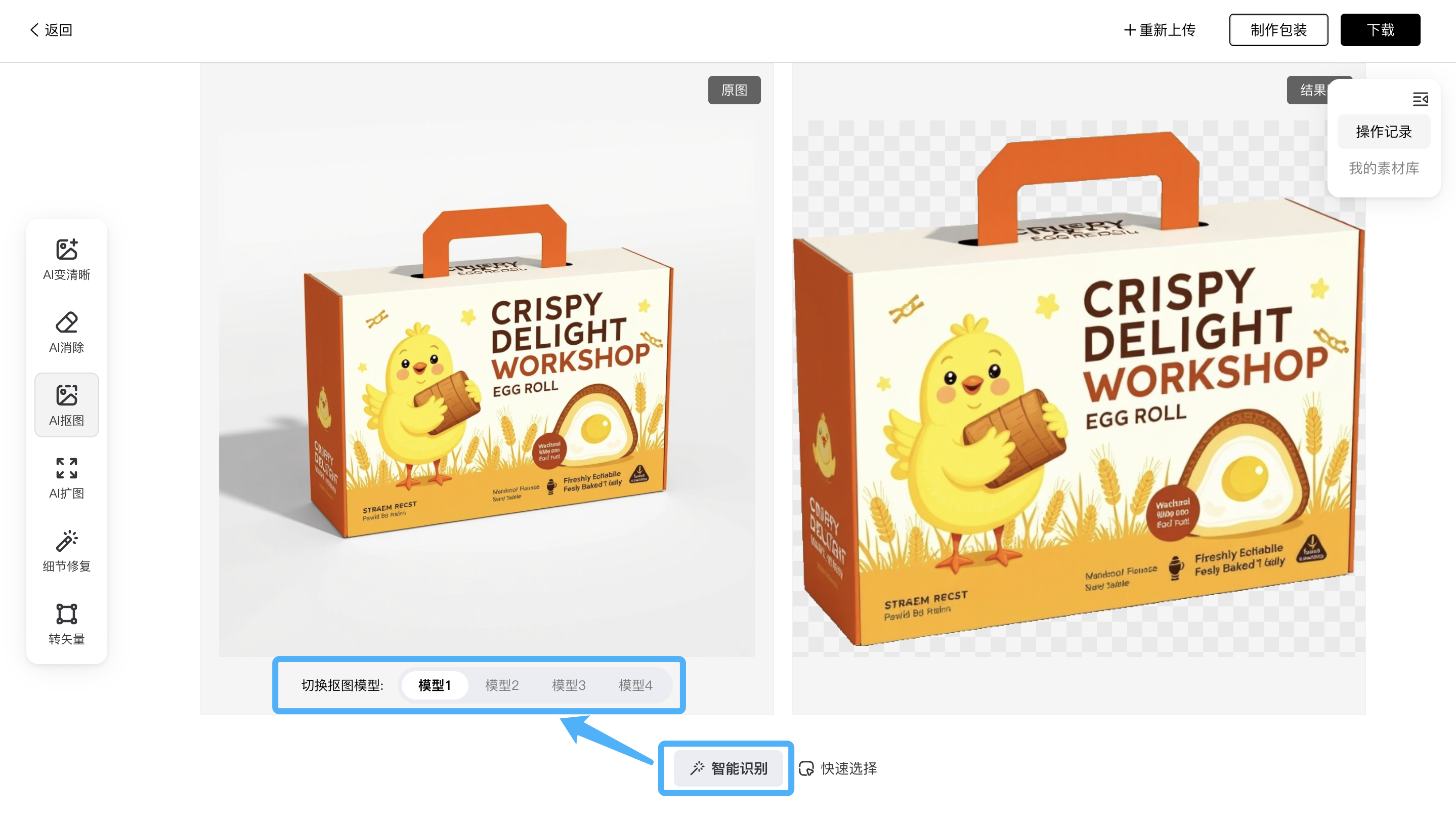
2)智能识别模式
对于用户想要对画面中的元素有定向抠图的需求,可以将模式切换至快速选择模式,该模式下可以通过鼠标点选自己想要的素材进行抠取,该模式有增加选取以及减少选取两个按钮,增加选区:选中这部分元素;减少选区:舍弃这部分元素。
增加选区:在希望被抠出来的区域放置一些点(这些点是蓝色的),模型即可按照你放置点的区域智能判断并抠出元素。
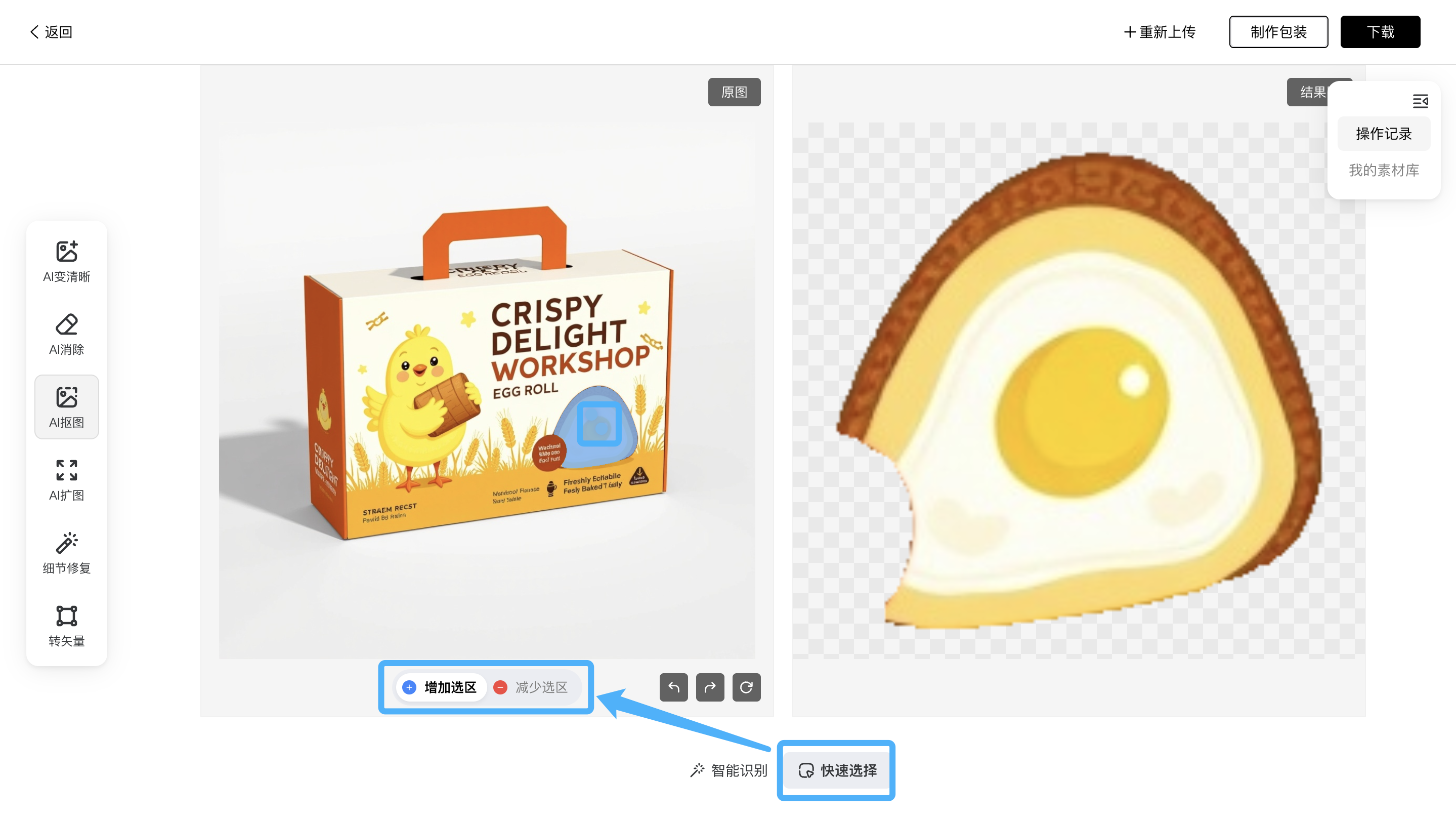
减少选区:在不希望被抠出来的区域放置一些点(这些点是粉色的),来排除不想被抠出的元素。
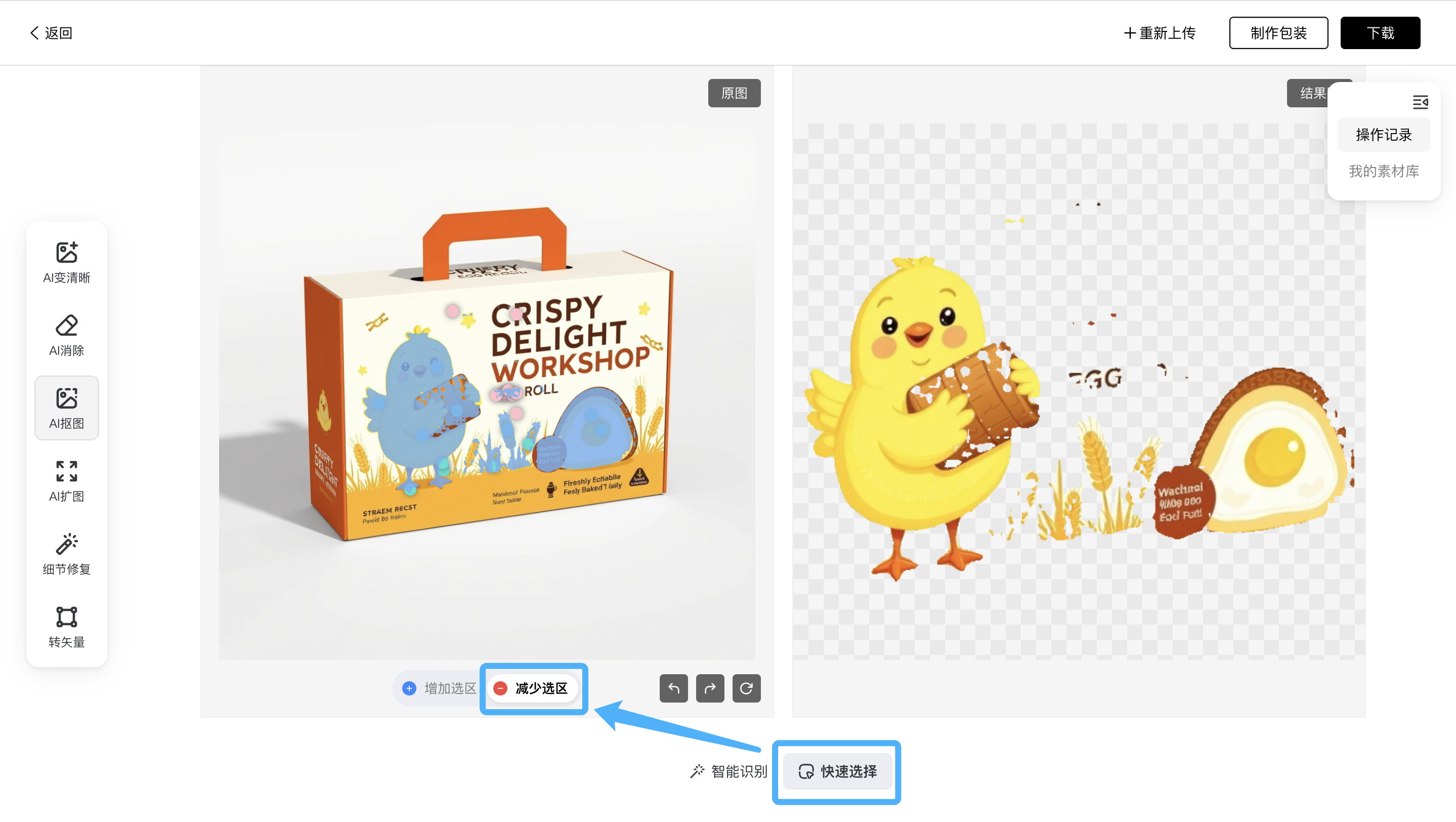
3)抠图效果展示
 原图 原图 |  抠图后 抠图后 |
4、AI扩图:保持图片内容,改变的图片的尺寸
1)上传或选择图片
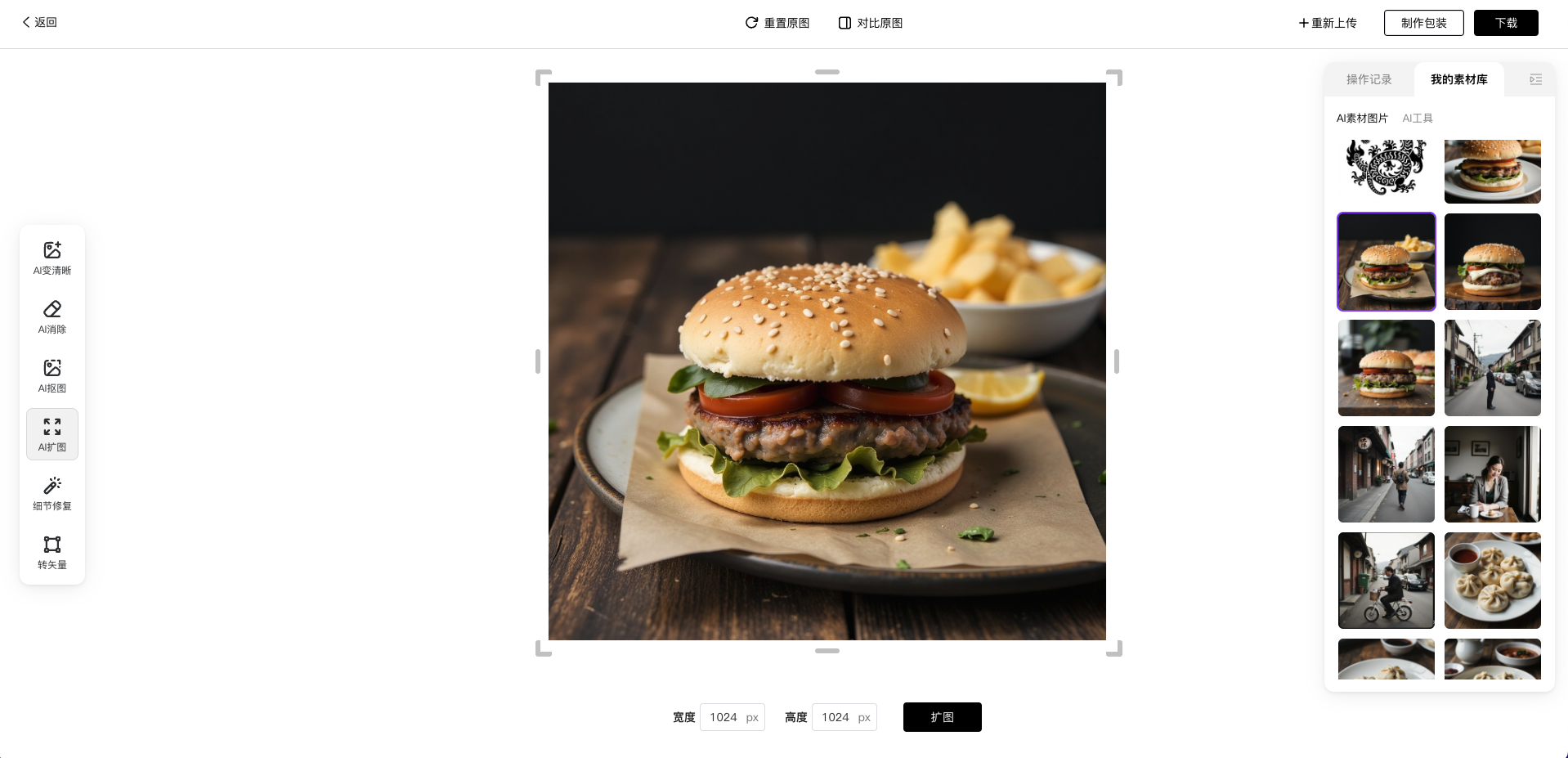
2)通过移动图片四角的扩图范围或者在操作区直接输入扩图尺寸去设定扩图区域,点击开始扩图
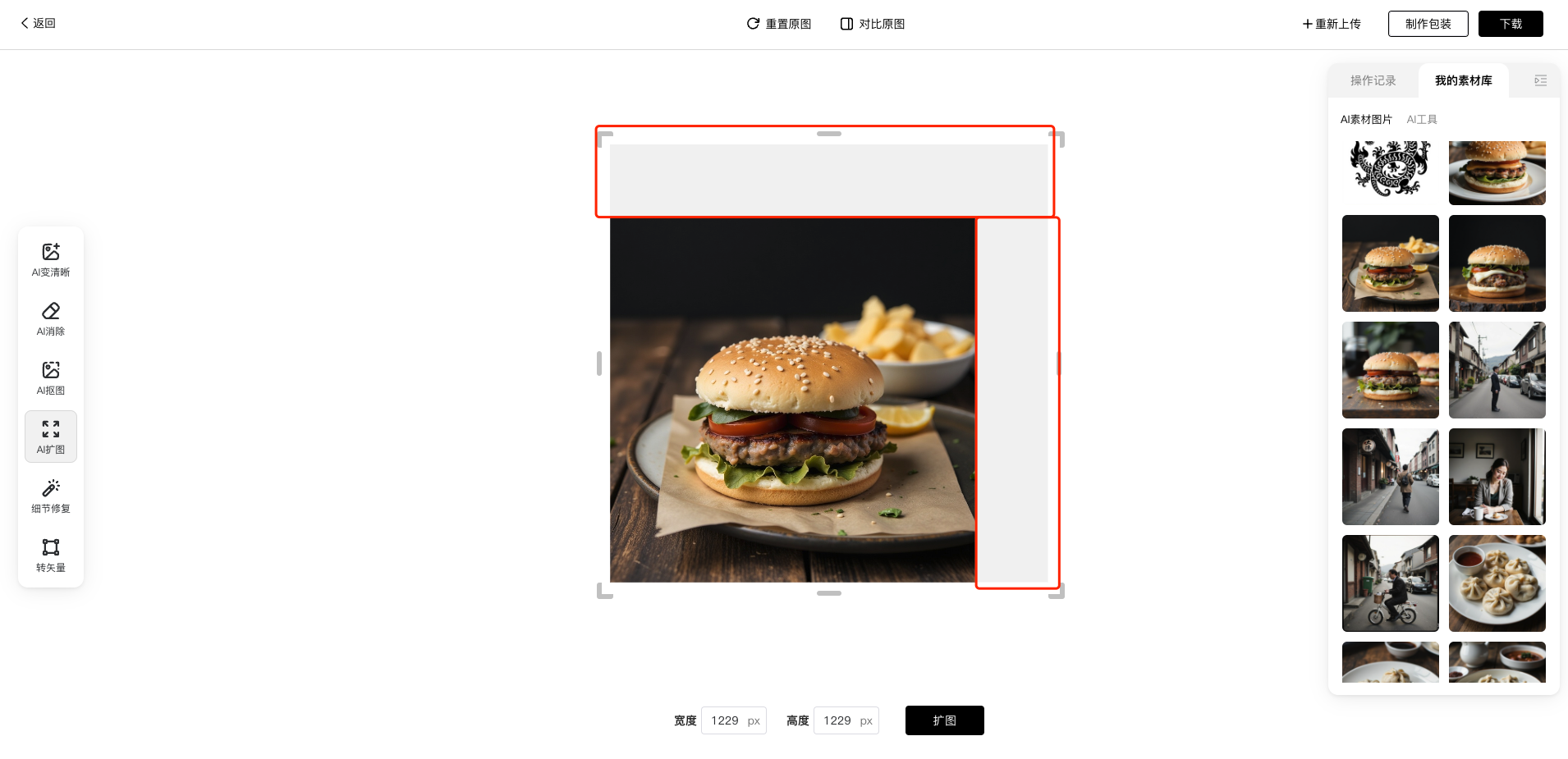
3)扩图效果展示
 原图 原图 |  一次扩图 一次扩图 |  二次扩图 二次扩图 |
 原图 原图 |  一次扩图 一次扩图 |  二次扩图 二次扩图 |
5、AI细节修复:针对AI生成的图片可能存在的细节瑕疵(崩坏的线条或者局部细节)进行修复
1)上传图片,点击开始修复
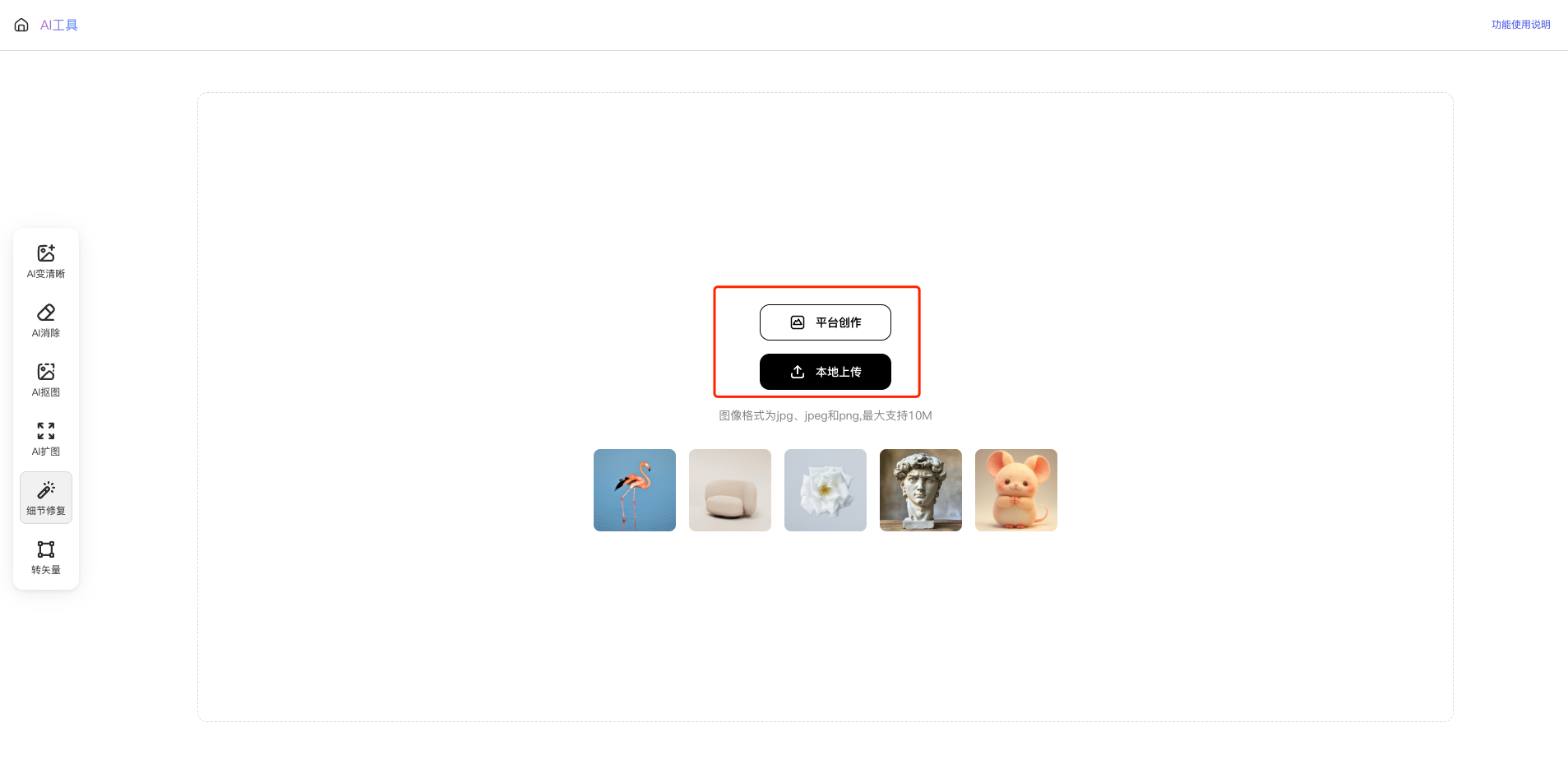
 原图(帽子、人物脸部均存在瑕疵) 原图(帽子、人物脸部均存在瑕疵) |  修复后(线条流畅,瑕疵消失) 修复后(线条流畅,瑕疵消失) |
6、AI矢量化
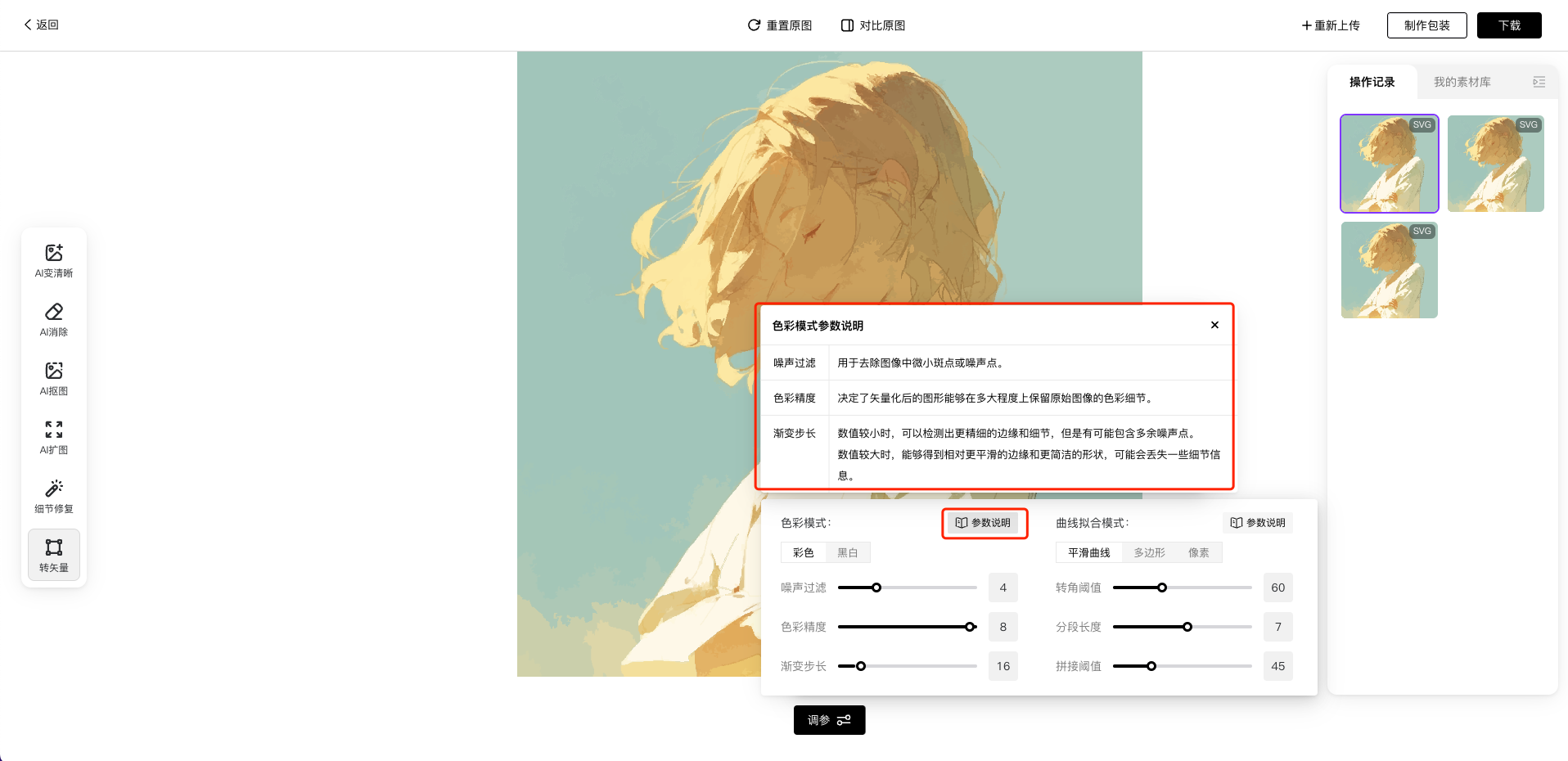
矢量化效果展示:矢量化之后,不可编辑的位图变成路径。